如何利用台式安全模式进入和退出(简易教程及注意事项)
在使用台式电脑时,有时我们会遇到系统启动问题或者出现软件冲突等情况,这时候进入安全模式可以帮助我们解决问题。本文将详细介绍如何以台式安全模式进入和退出,并提供一些注意事项。

了解安全模式的作用及意义
安全模式是一种启动方式,它只加载操作系统的基本驱动程序和服务,而不加载其他第三方软件和驱动程序。进入安全模式可以帮助我们排除一些软件冲突、病毒感染或者系统错误的问题。
进入安全模式的常见方法
在开机过程中按下F8键可以进入高级引导选项界面,选择"安全模式"并按回车键即可进入安全模式。若你的电脑有特殊设置,则可能需要其他按键组合或者通过系统设置进行操作。
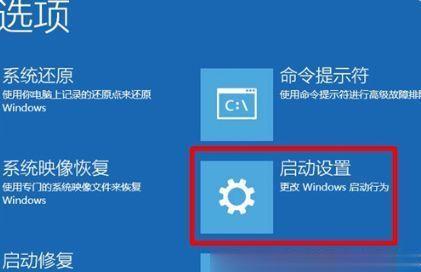
使用命令提示符进入安全模式
如果无法通过上述方法进入安全模式,你可以尝试使用命令提示符来进入。在命令提示符窗口中输入"msconfig"并按回车键,然后选择"启动"选项卡,在"启动选项"中勾选"安全启动",点击确定后,系统会提示你重新启动。
进入安全模式后的注意事项
进入安全模式后,桌面可能会显示较低分辨率和基本图标,这是正常现象,不必担心。此外,安全模式中无法使用一些功能,如网络连接等。
解决问题的方法
在安全模式下,你可以尝试关闭最近安装的软件或驱动程序,以确定是否是其引起的问题。也可以进行病毒扫描或修复系统文件等操作来解决问题。
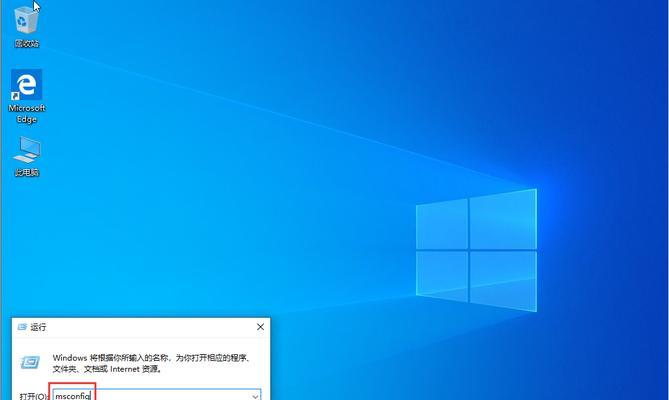
退出安全模式的方法
要退出安全模式,你可以直接点击开始菜单并选择重新启动,或者在命令提示符中输入"shutdown/r"并按回车键。系统会重新启动进入正常模式。
重启后恢复正常状态
在重新启动后,你的电脑将回到正常模式,并加载所有驱动程序和软件。如果问题依然存在,那可能是其他原因引起的,可以尝试其他解决方案或者寻求专业帮助。
进入安全模式无效的解决方法
如果你尝试了上述方法但无法进入安全模式,可能是因为系统设置了特殊启动选项或者存在硬件故障。可以参考电脑制造商的官方网站或寻求专业技术支持来解决问题。
安全模式中的其他选项
在安全模式下,你还可以选择"安全模式带网络连接"或者"安全模式带命令提示符"。前者可以让你在安全模式中进行网络连接和使用网络功能,后者可以让你通过命令提示符执行一些系统命令。
安全模式应用场景的案例分析
安全模式适用于解决各种系统问题,比如开机黑屏、蓝屏、系统崩溃等。通过进入安全模式,我们可以更方便地进行故障诊断和修复。
防止误进入安全模式的方法
有时我们可能误操作导致进入安全模式,为了避免这种情况,我们可以在正常模式下备份重要数据、及时更新和维护系统、注意避免非法软件等。
安全模式的限制和注意事项
在安全模式下,部分系统功能将被禁用,如音频、视频、打印等。此外,安全模式仅用于解决问题,不建议长时间停留在该模式下。
进入安全模式对系统的影响
进入安全模式后,系统将以最小配置运行,这意味着你可能会感到电脑运行速度较慢。但不用担心,退出安全模式后系统将恢复正常。
常见问题解答
本节回答了一些读者关于安全模式的常见问题,如安全模式的目的、退出安全模式的方法等。
通过本文的介绍,我们了解了如何利用台式安全模式进入和退出,并掌握了一些注意事项。希望本文对你在解决系统问题时能够提供帮助。













